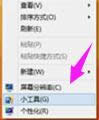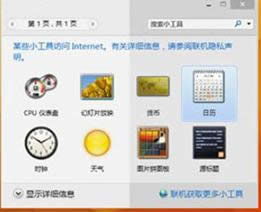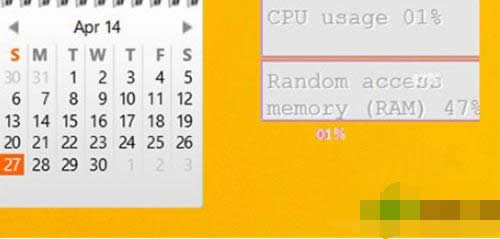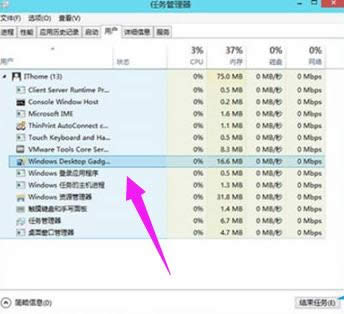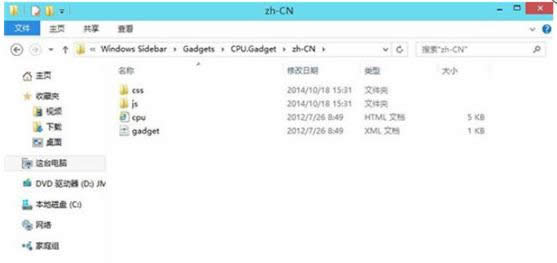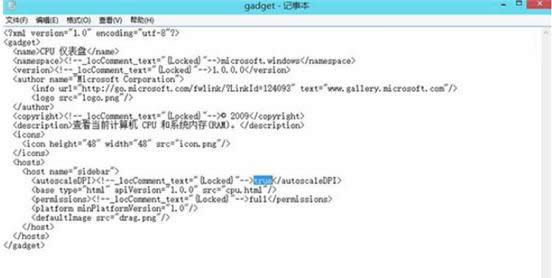本图文详细教程教你Win10如何添加桌面小工具
发布时间:2020-11-09 文章来源:xp下载站 浏览: 54
|
Windows 10是美国微软公司研发的跨平台及设备应用的操作系统。是微软发布的最后一个独立Windows版本。Windows 10共有7个发行版本,分别面向不同用户和设备。2014年10月1日,微软在旧金山召开新品发布会,对外展示了新一代Windows操作系统,将它命名为“Windows 10”,新系统的名称跳过了这个数字“9”。截止至2018年3月7日,Windows 10正式版已更新至秋季创意者10.0.16299.309版本,预览版已更新至春季创意者10.0.17120版本 自win7以来,桌面小工具一直是微软的主要功能之一,但是很多朋友不知道win10桌面小工具的添加方法,这就让win10小工具的很多创新都化为泡影,那么win10桌面小工具该如何添加呢?接下来,小编就给大家带来win10桌面小工具添加方法的介绍。 直到现在,仍然有很多用户非常喜欢Win7的桌面小工具。该功能从Windows Vista时代开始加入,不过到了Win8时候,微软公司完全移除了这个功能。那么想要使用win10的用户该怎么添加桌面小工具呢?现在有简单的方式为Win10添加桌面小工具功能,一起来看下。 Win10如何添加桌面小工具图文教程 网站上,下载桌面小工具的安装程序“Desktop Gadgets Installer”。
Win10图解详情-1 双击安装“Desktop Gadgets Installer”
桌面图解详情-2 在桌面空白处,点击鼠标右键。看看桌面小工具
工具图解详情-3 熟悉的小工具又回来了。
Win10图解详情-4 如果遇到小工具显示错误问题,下面是解决方法:
添加小工具图解详情-5 关闭所有桌面小工具,然后在任务管理器(可通过在底部任务栏上,单击鼠标右键打开)中终止”Windows Desktop Gadgets“进程;
工具图解详情-6 进入以下位置:“C:\Program Files\Windows Sidebar\Gadgets”,然后再找到具体出问题的小工具所对应的文件夹,例如“CPU.Gadget”。之后你会在“zh-CN”这个文件夹中发现一个名为gadget.xml的文件。
工具图解详情-7 使用记事本来打开这个gadget.xml文件,将《autoscaleDPI》《!--_locComment_text=“{Locked}”--》true《/autoscaleDPI》这一行中的ture改为false,然后保存修改,并选择将该文件保存到桌面。然后在从桌面上拷贝到文件夹中替换掉原来的文件。好了,现在就可以正常显示小工具了。
添加小工具图解详情-8 以上就是Win10添加桌面小工具的操作教程了。 Windows 10系统成为了智能手机、PC、平板、Xbox One、物联网和其他各种办公设备的心脏,使设备之间提供无缝的操作体验。 |